W tym poradniku nauczysz się, jak skutecznie uwolnić osobę w DaVinci Resolve. Uwolnienie osoby jest szczególnie przydatne, gdy chcesz zastosować efekty wizualne lub zmiany koloru na konkretnej osobie na obrazie, nie wpływając na tło. Dzięki funkcji Magic Mask w programie DaVinci Resolve 5.21 ten proces jest prosty i zautomatyzowany, co pozwala zaoszczędzić czas i wysiłek. Zaczynajmy!
Najważniejsze wnioski
- Funkcja Magic Mask w DaVinci Resolve umożliwia łatwe uwolnienie osób.
- Na stronie Color-Gradingu możesz wybrać określone części obrazu lub osoby.
- Ważne jest dostosowanie jakości maski, aby uzyskać optymalne rezultaty.
- Ręczne dostosowania maski mogą być konieczne, jeśli automatyczny wybór jest niedokładny.
- Możesz śledzić maskę (trackować), aby zapewnić dokładne dostosowanie przez cały klip.
Instrukcja krok po kroku
Rozpocznij od otwarcia programu DaVinci Resolve i zaimportowania klipu, który chcesz edytować.
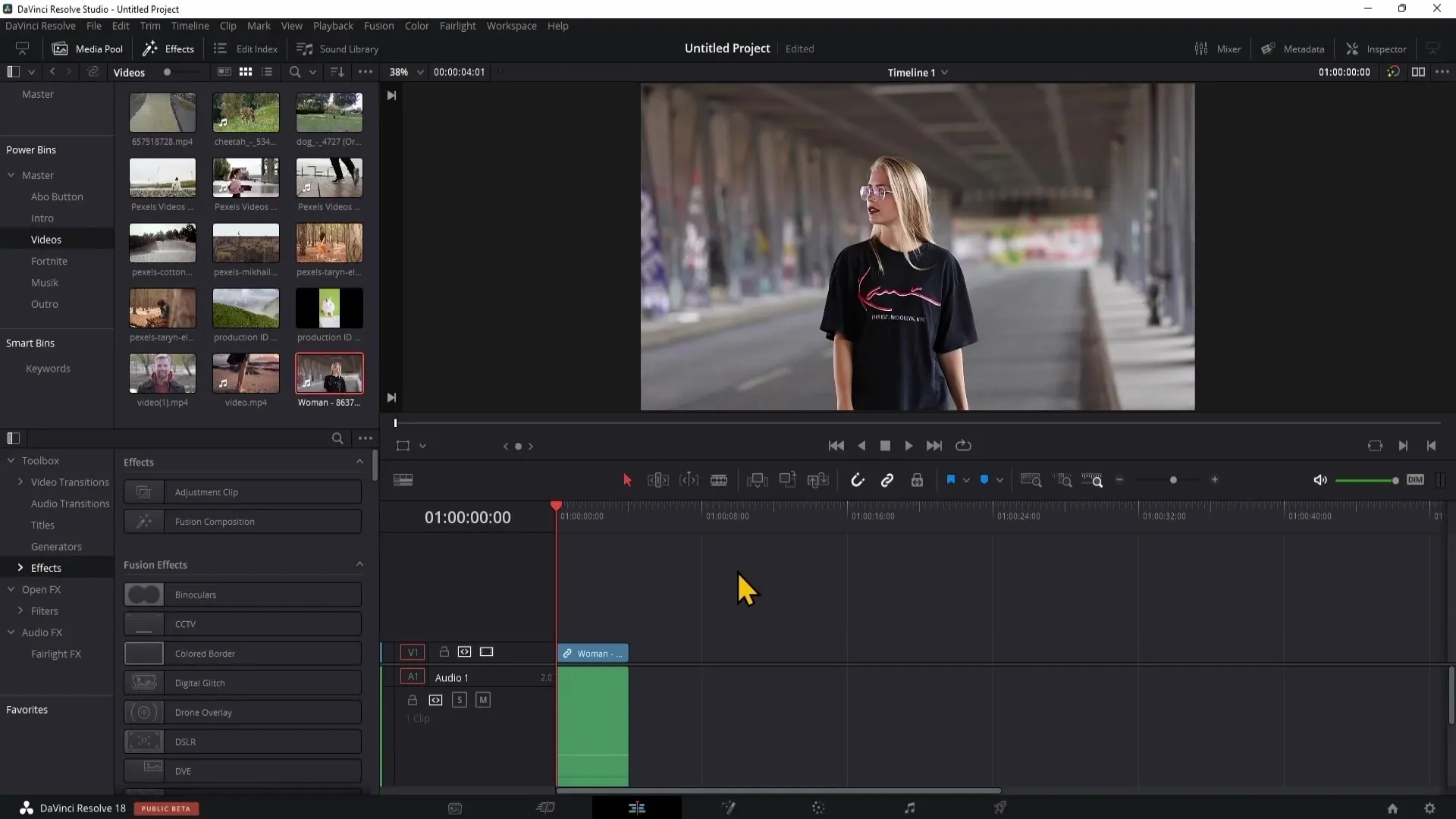
Przejdź teraz do strony Color-Gradingu, aby skorzystać z funkcji Magic Mask. Tutaj masz dostęp do opcji maskowania i wyboru Magic Mask.
W obszarze Color-Gradingu znajdziesz po prawej stronie narzędzie maskowania osób. Kliknij na symbol, aby włączyć wybór.
Jeśli używasz starszej wersji DaVinci Resolve, może się zdarzyć, że niektóre symbole nie są dostępne. Nie martw się, nadal możesz wybrać osobę za pomocą narzędzia maskującego osoby.
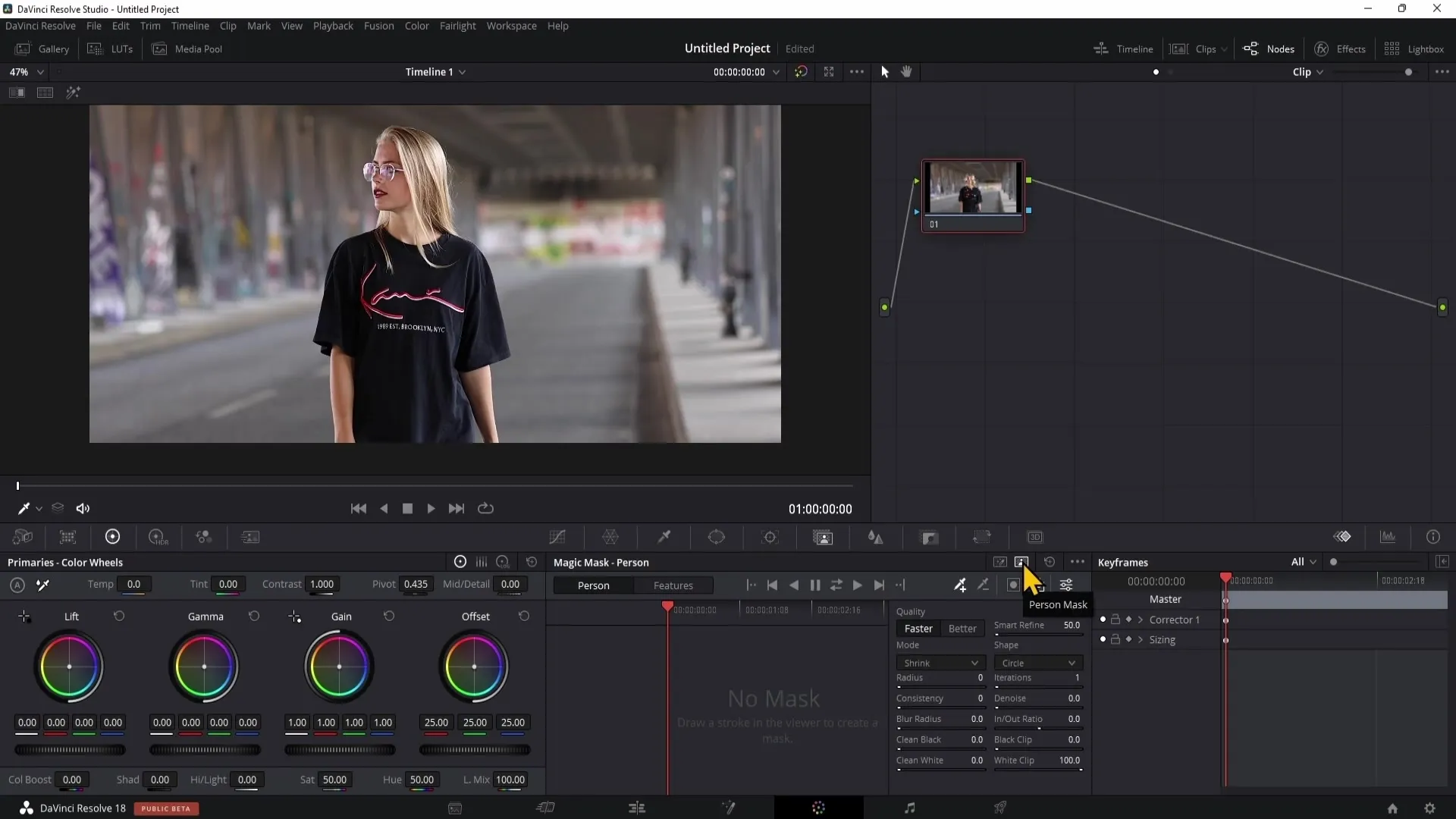
Teraz wybierz na lewej stronie opcję „Person”. Dzięki temu możesz wybrać całą osobę na obrazie. W alternatywie możesz uwolnić specjalne części osoby, takie jak kapelusz czy włosy, z sekcji „Features”.
Jeśli chcesz wybrać włosy lub inne konkretne elementy, kliknij w „Features” i wybierz odpowiedni element.
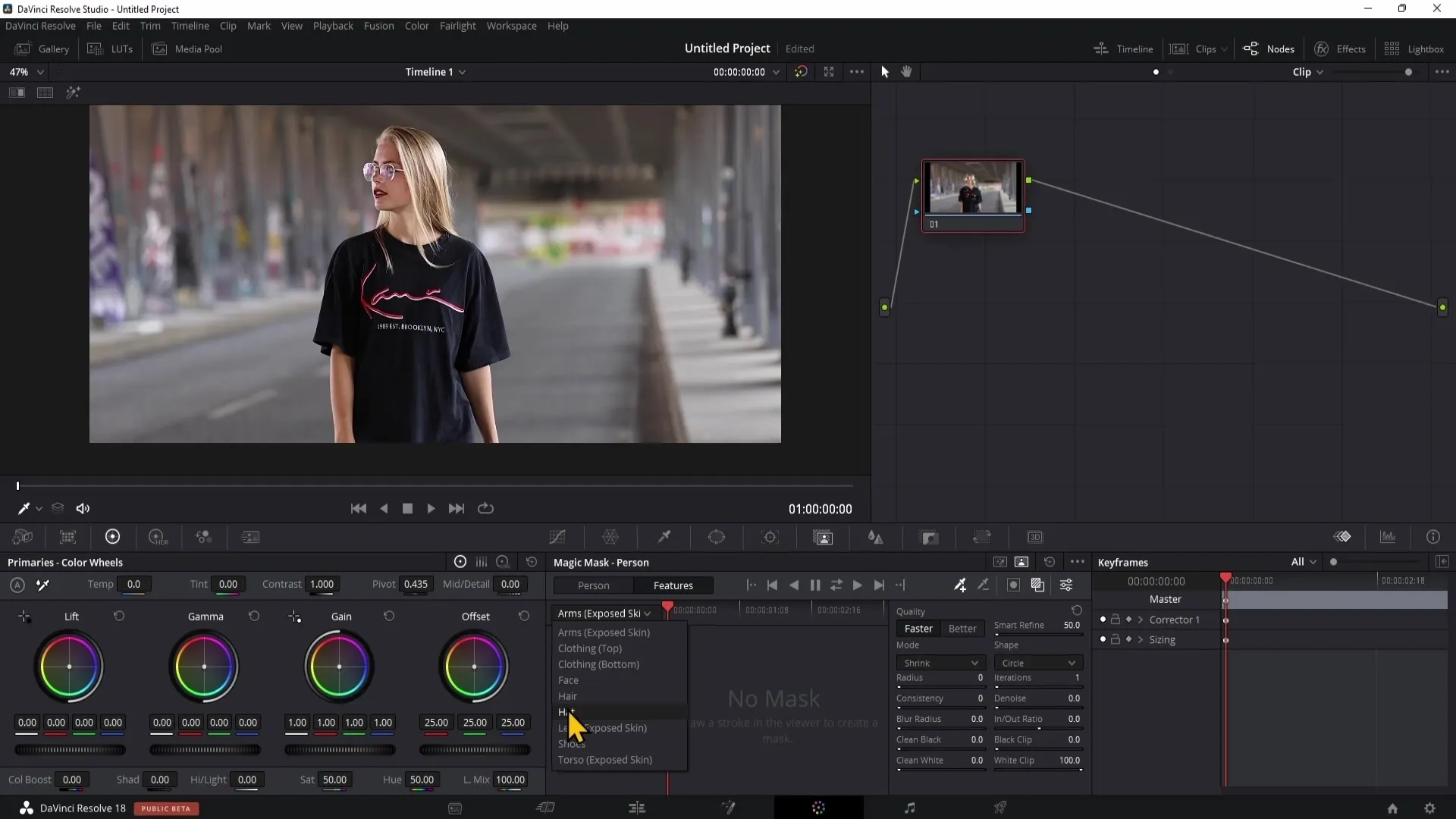
Aby utworzyć nową notatkę dla maskowania, użyj skrótu klawiszowego „Alt + S”. Spowoduje to pojawienie się nowej notatki po prawej stronie.
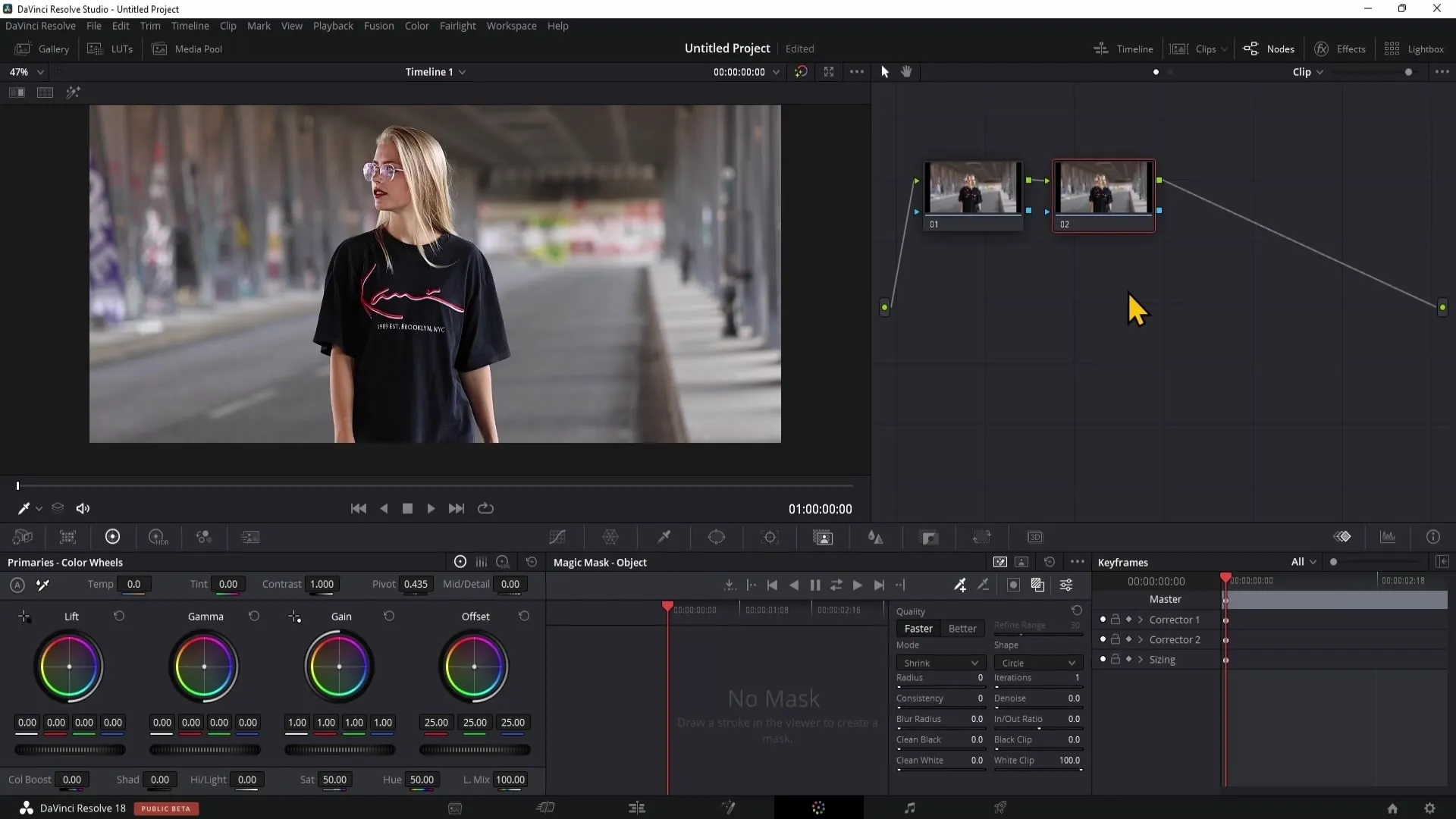
Następnie poprowadź linię nad osobą na obrazie. Zobaczysz, że osoba zostanie automatycznie zaznaczona.
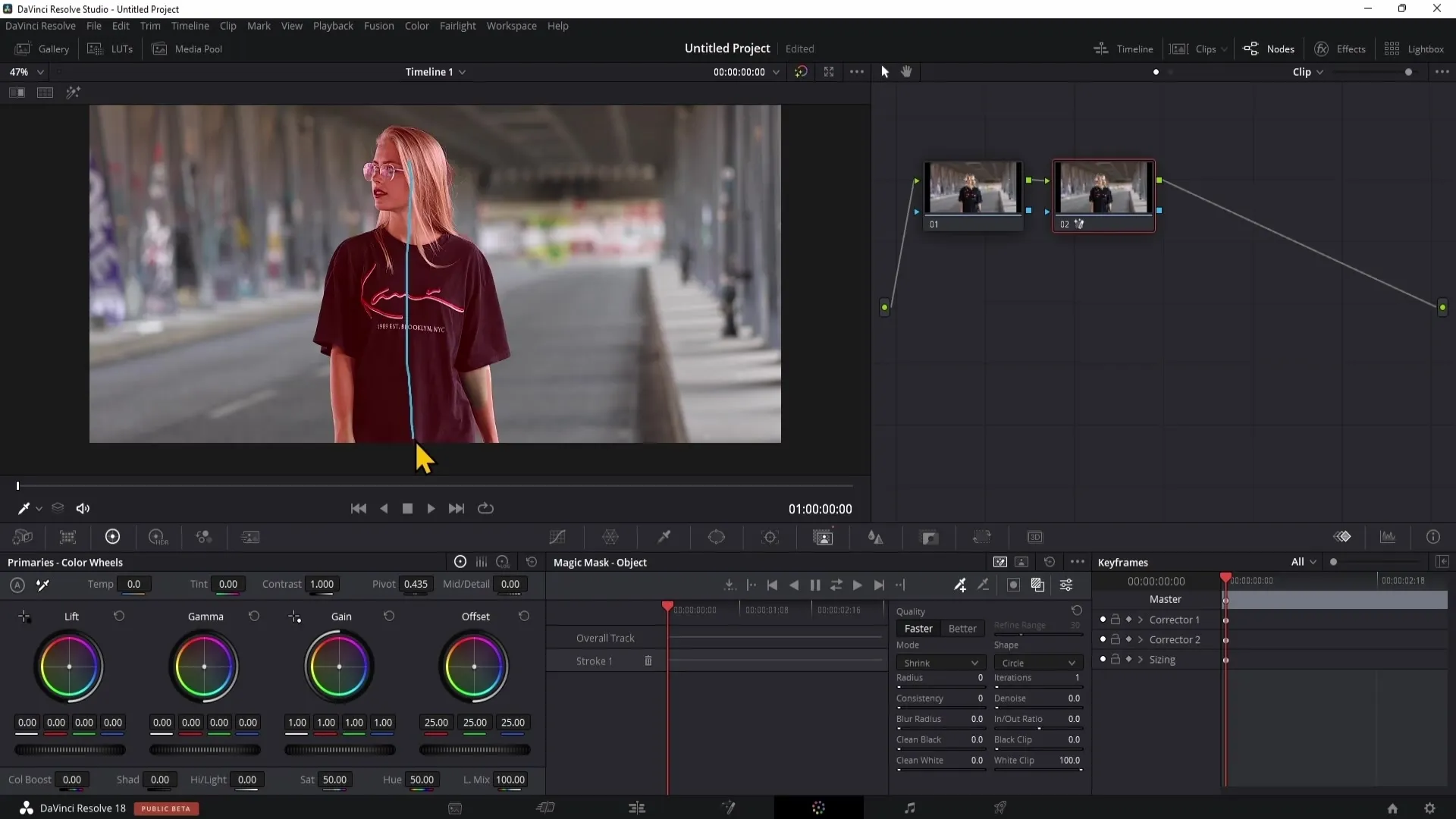
Jeśli nie widzisz maski, włącz czerwoną maskę, klikając na odpowiedni symbol.
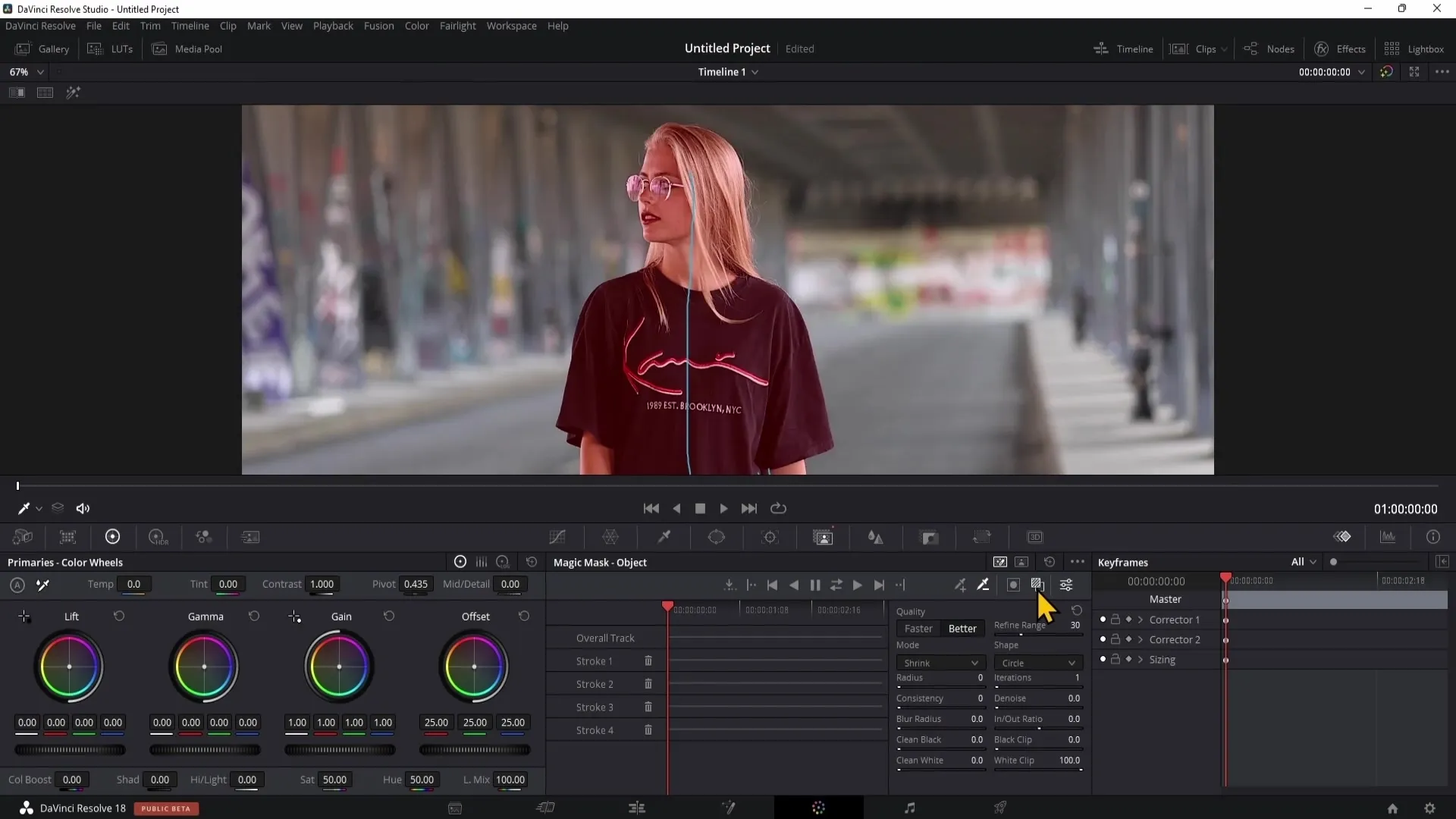
Teraz możesz dostosować jakość maski. Ustaw jakość na „Lepsza”, aby uzyskać bardziej precyzyjne zaznaczenie.
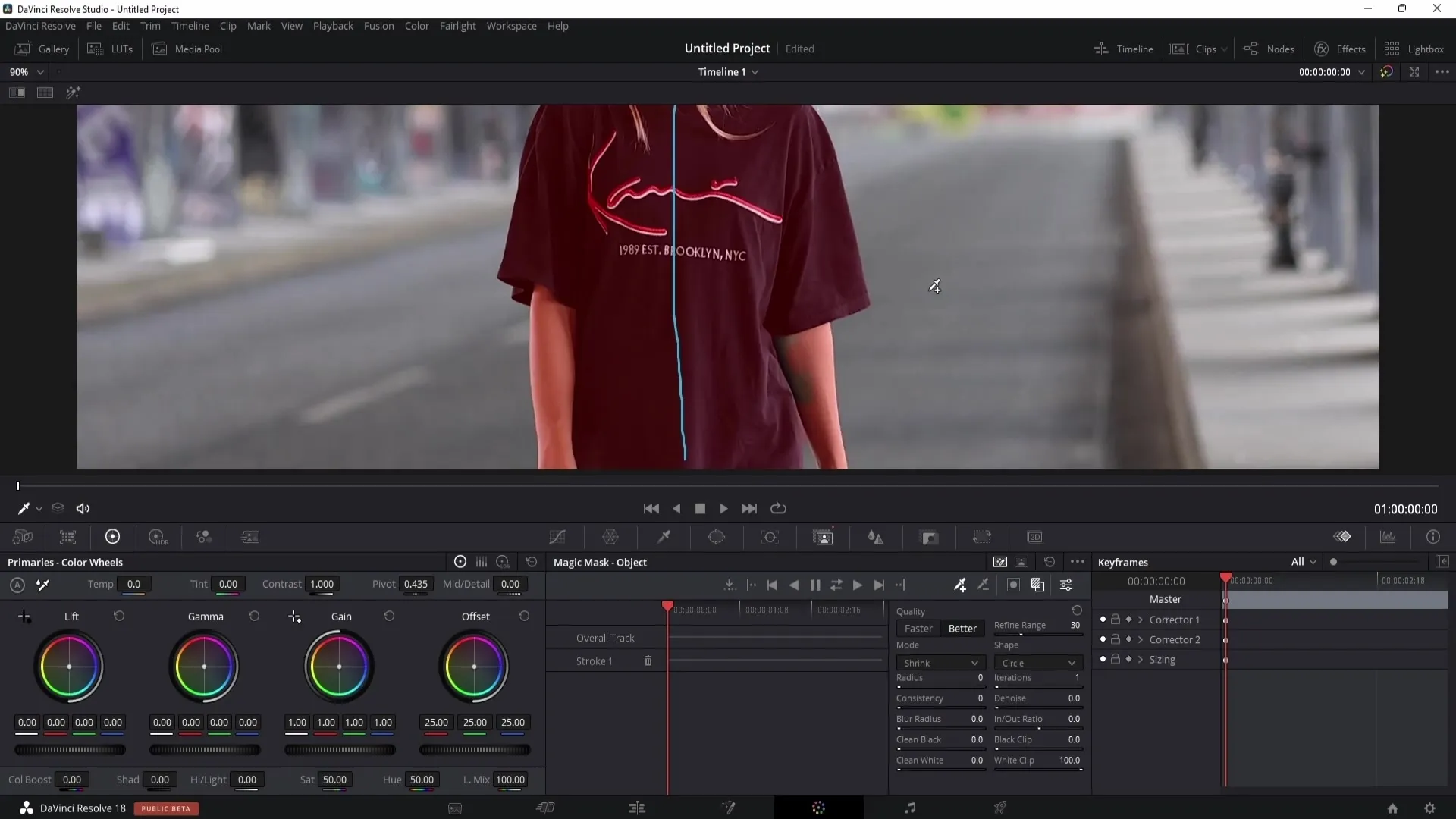
Jeśli wybór jest nadal niedokładny, możesz go doprecyzować za pomocą narzędzia pipety i symbolu minus do odjęcia niechcianych obszarów.
Warto zauważyć, że skuteczność Magic Mask silnie zależy od tła. Jeśli tło ma podobne barwy do osoby, może to sprawić trudności.
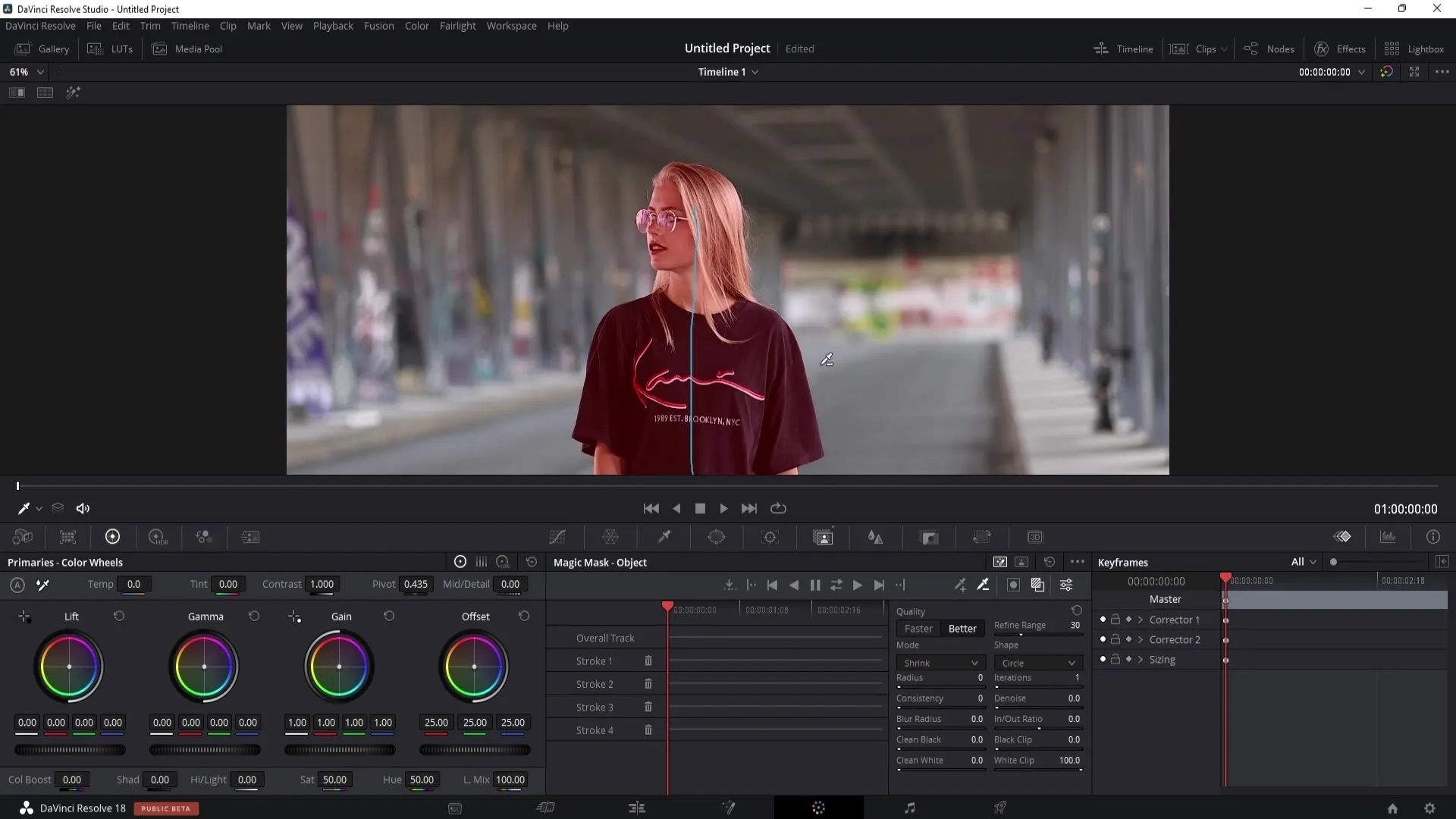
Jeśli automatyczny wybór nie jest optymalny, możesz również dostosować maskę klatka po klatce. Przejdź do symbolu maski i użyj pióra, aby dokładnie zaznaczyć wybraną część.
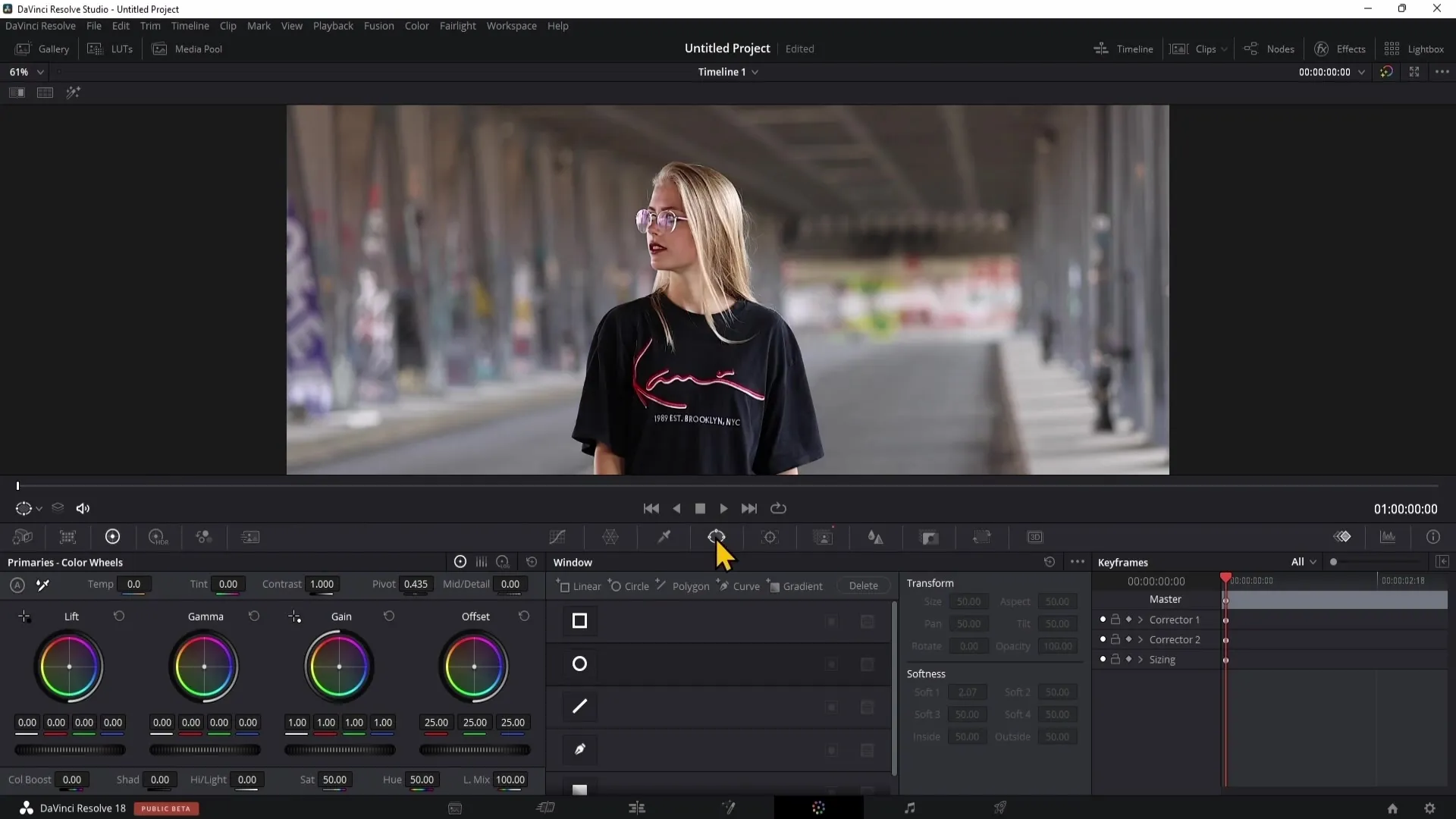
W sekcji „Dostosuj zakres” możesz dalej doprecyzować zaznaczenie, zwiększając lub zmniejszając je.
Ważną funkcją jest „Promień rozmycia”. Ustaw wartość około 8, aby uniknąć ostrych krawędzi.
Jeśli jesteś zadowolony z wyboru, musisz śledzić maskę, aby poruszała się synchronicznie z ruchem osoby w klipie.
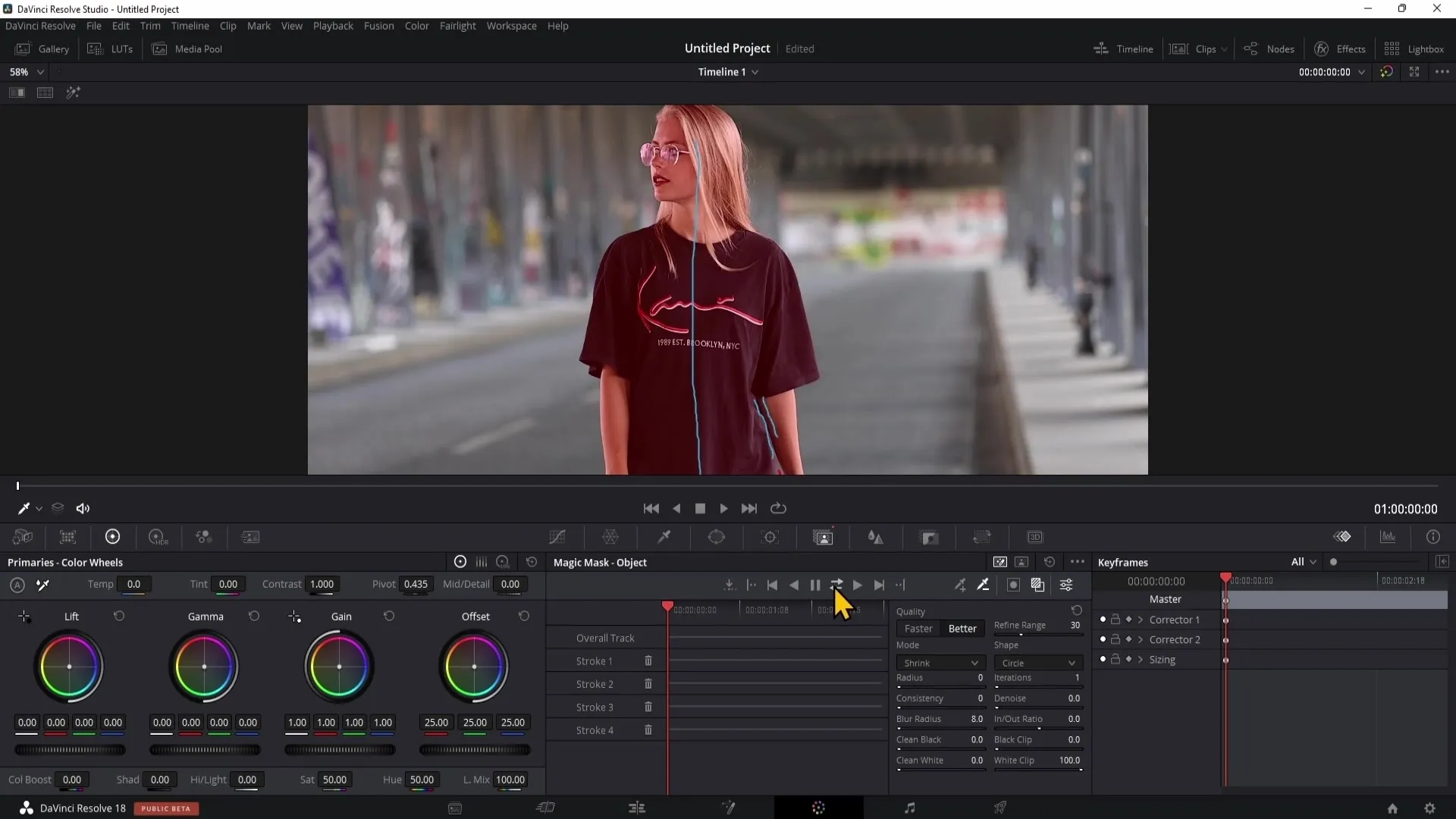
Wybierz opcję, która wykonuje śledzenie zarówno do przodu, jak i do tyłu, aby osiągnąć najlepsze rezultaty.
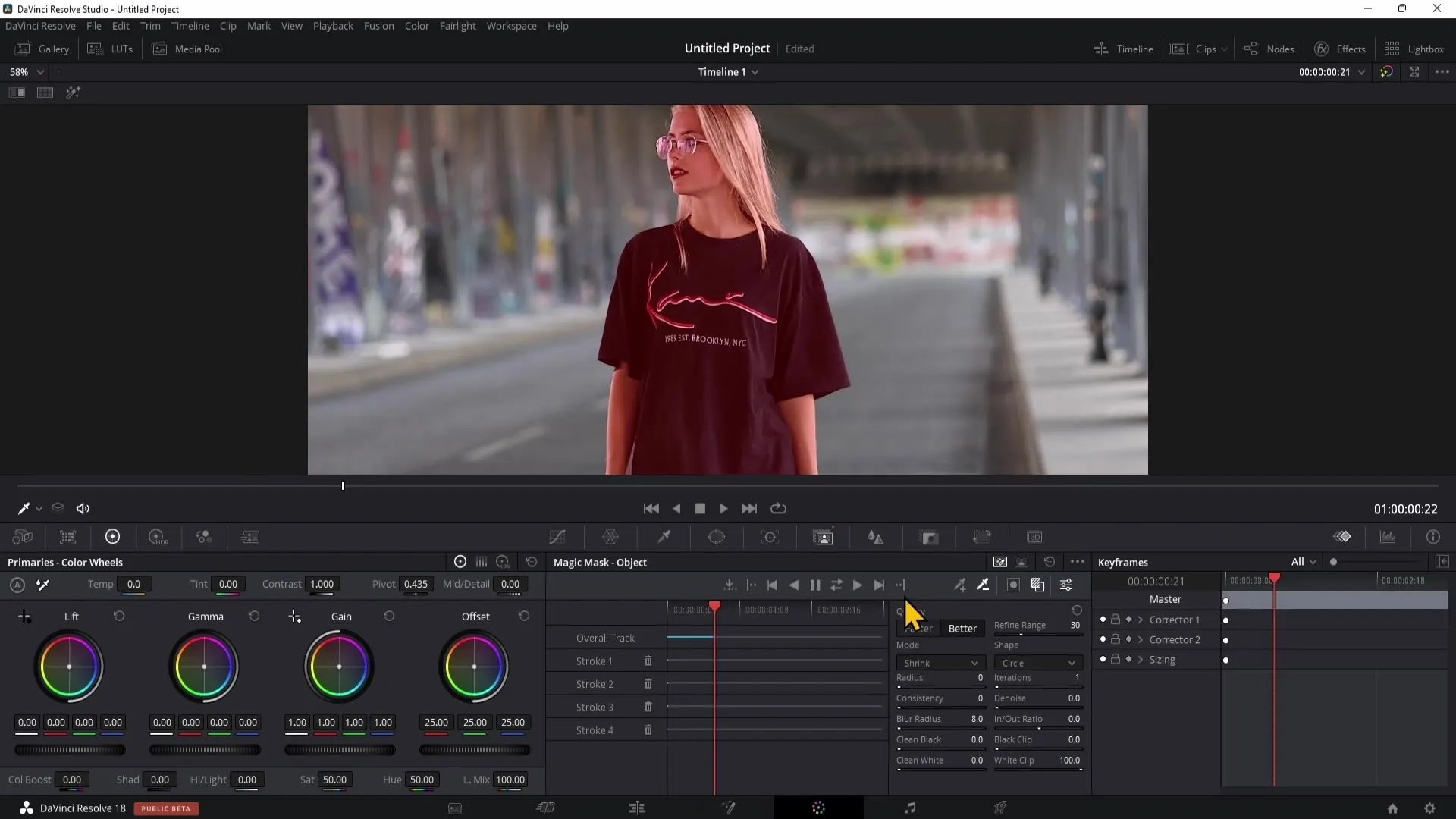
Po śledzeniu masz możliwość zmiany nasycenia wybranej osoby, na przykład ustawienia go na zero, aby uzyskać efekt czarno-biały.
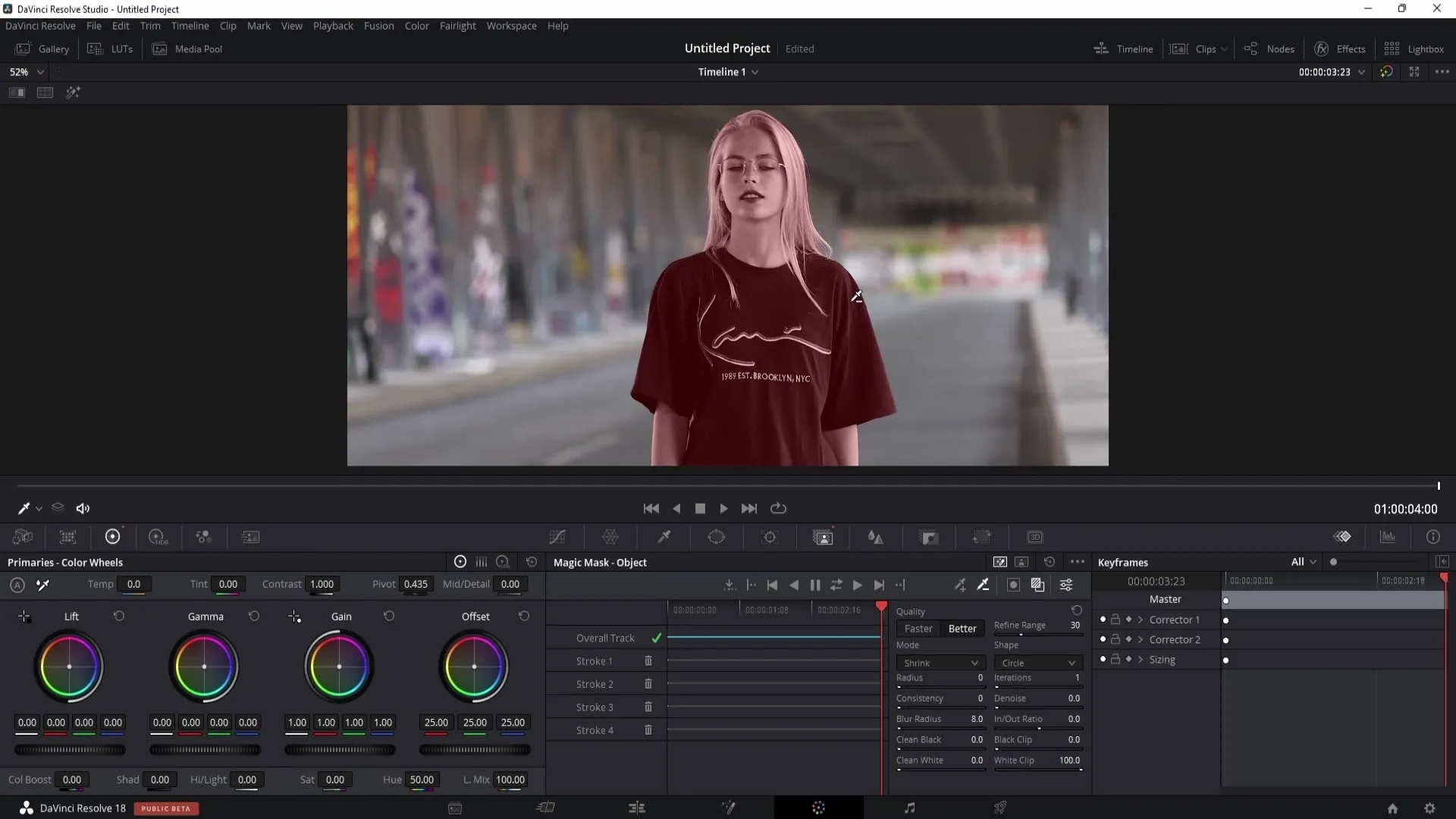
Przejdź do strony Edycji, aby sprawdzić wynik dokonanego wycięcia.
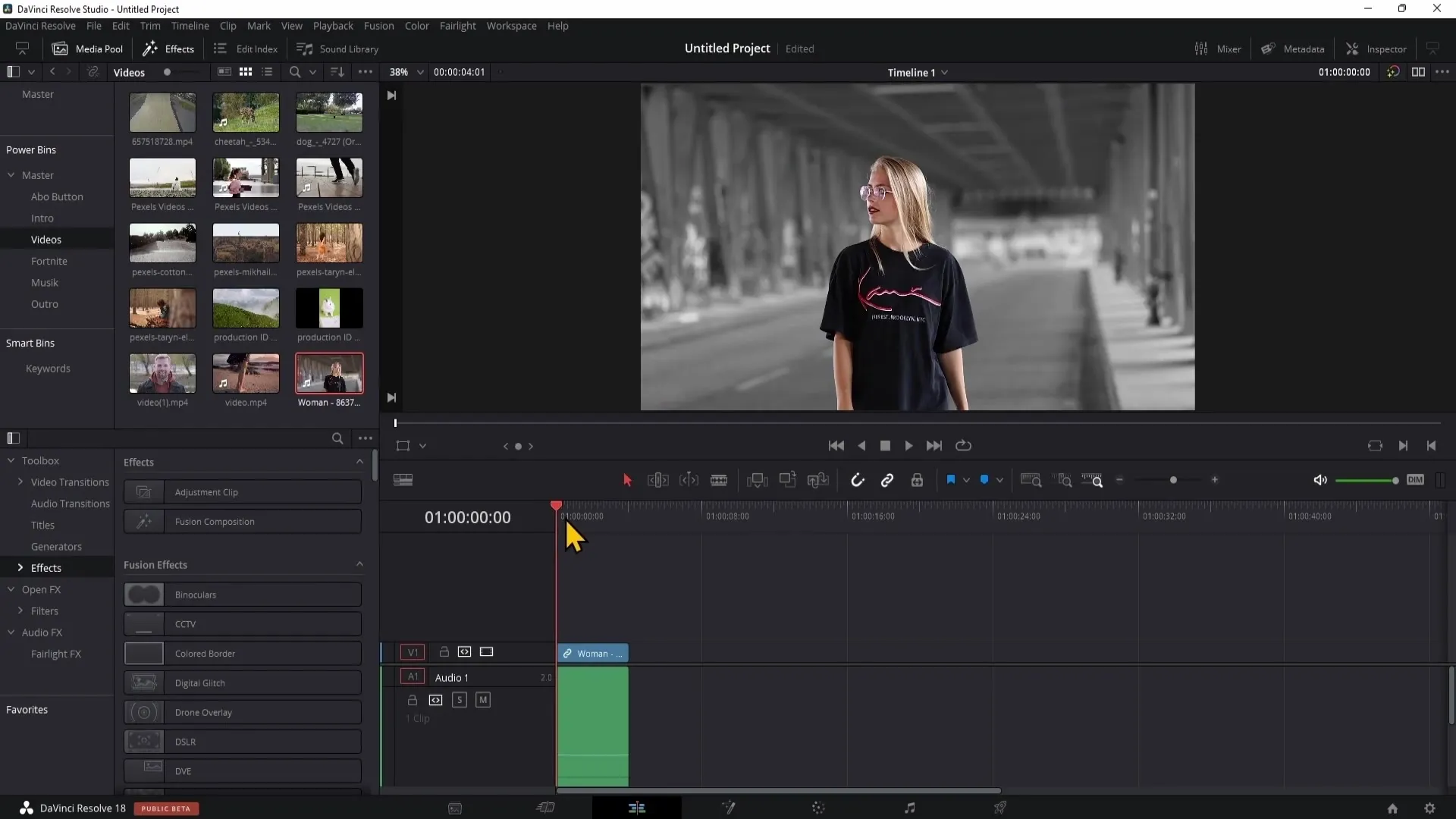
Jeśli chcesz odwrócić maskę, możesz to zrobić w opcjach maski, co spowoduje edycję tła zamiast osoby.
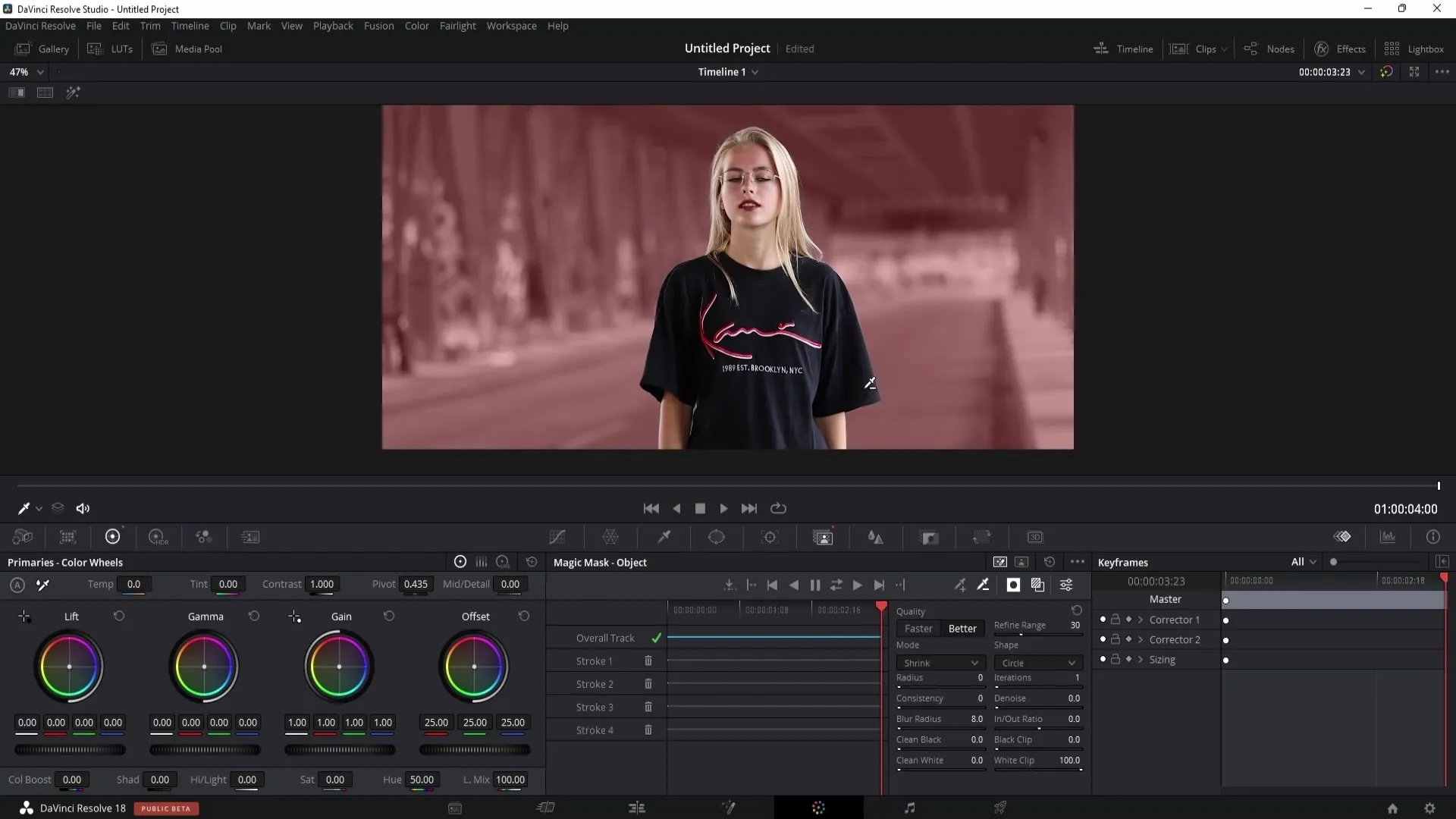
Jeśli kolory nie odpowiadają Twoim oczekiwaniom, dostosuj nasycenie, aby wrócić do pożądanego rezultatu.
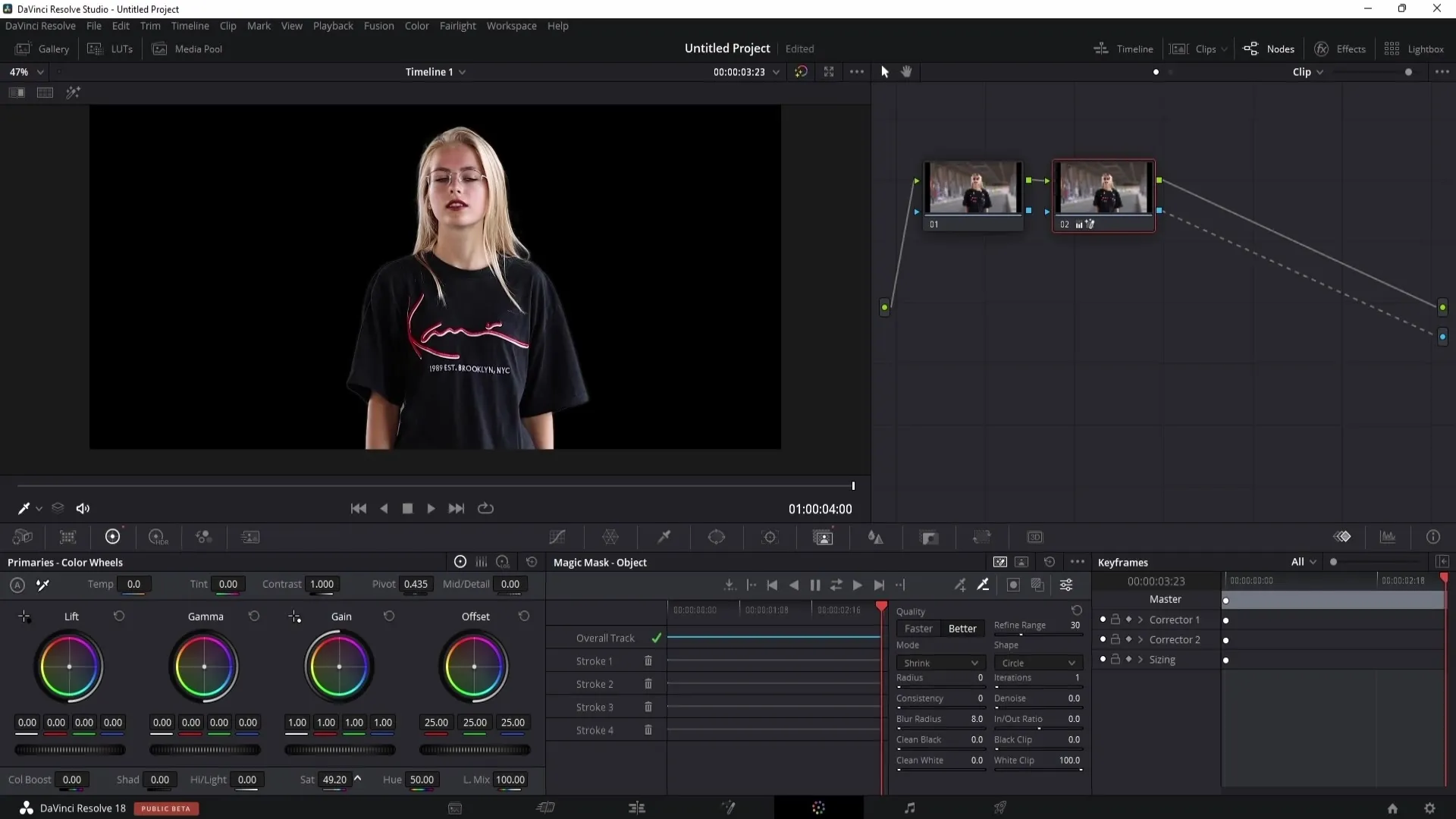
Teraz pomyślnie odseparowałeś osobę od jej tła i możesz kontynuować z zmianami kolorów lub efektami wizualnymi.
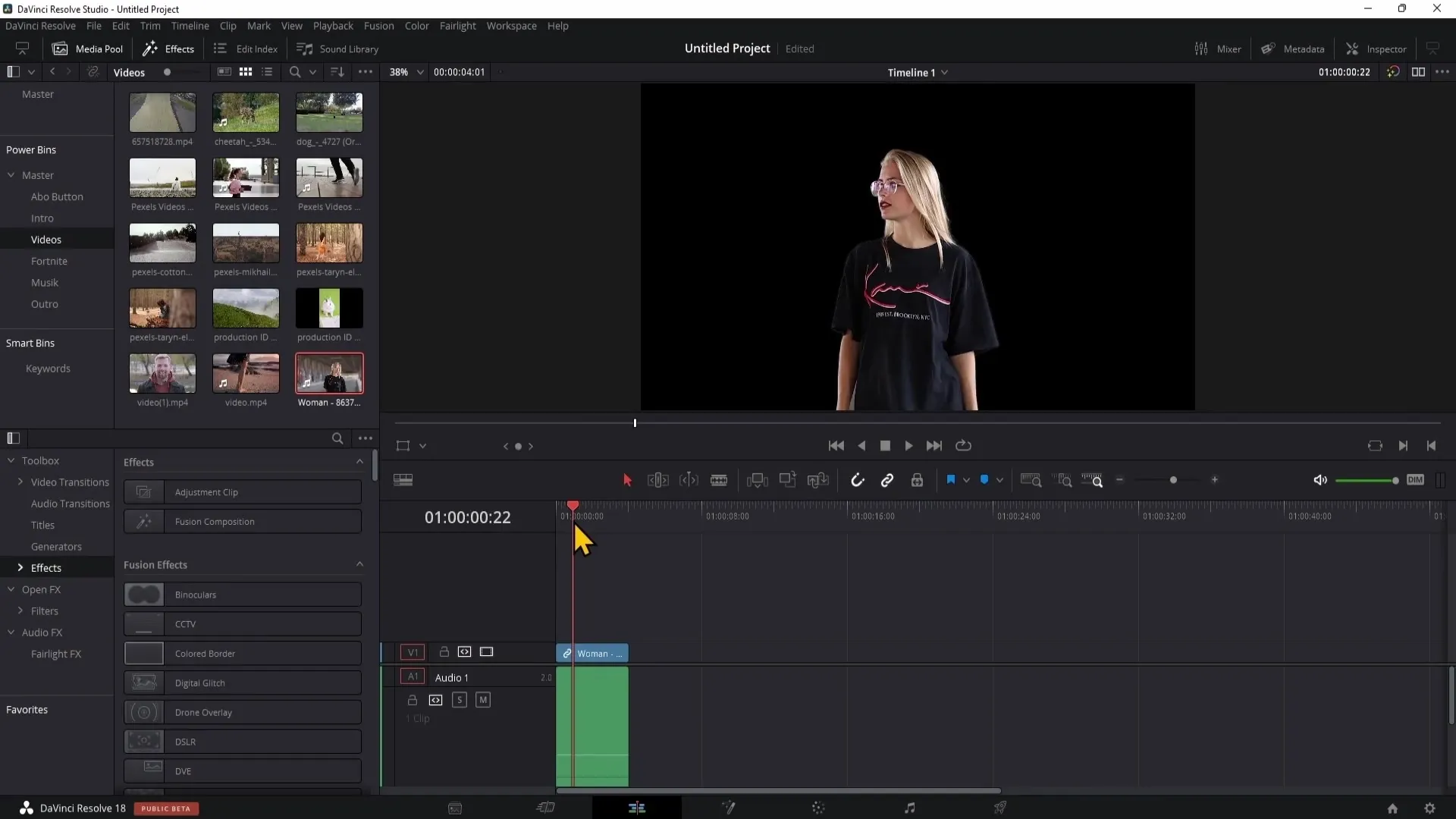
Podsumowanie
W tym samouczku nauczyłeś się, jak zautomatyzować wycięcie osoby w DaVinci Resolve. Przeszedłeś przez kroki korzystania z Magic Mask, poprawiłeś jakość wyboru oraz dokonałeś manualnych dostosowań, aby uzyskać optymalne wyniki. Dzięki wiedzy z tego samouczka będziesz w stanie dokonywać imponujących wycięć i wizualnie ulepszać edytowane klipy.
FAQ
Jak działa Magic Mask w DaVinci Resolve?Magiu Mask wykorzystuje automatyzację, aby zaznaczyć osobę w materiale wideo i umożliwić wycięcie.
Czy mogę użyć Magia Maski także w starszych wersjach DaVinci Resolve?Zazwyczaj tak, jednak nie wszystkie funkcje mogą być dostępne.
Jak mogę poprawić niedokładne zaznaczenie?Użyj pipety i ustaw jakość maski na „Lepsza”, aby uzyskać bardziej precyzyjne zaznaczenie.
Co zrobić, jeśli tło zakłóca moje zaznaczenie?Miej na uwadze kolory tła i dostosuj je ręcznie, jeśli to konieczne.
Czy mogę cofnąć wycięcie?Tak, możesz w dowolnym momencie dostosować lub zresetować maskę, aby dokonać innych dostosowań.


